| Salve as seleções na pasta
Selections do PSP
*
Você precisará de:
1 tube feminino
1 tube decorativo ou 2
Coloquei acima um link para as
imagens que usei
*
Etapa 1
1. Abra uma nova imagem transparente
com 850x500px
2. Coloque a cor #ceae96 no foreground
e a cor #893319 no background
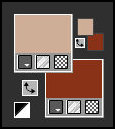
3. Prepare um gradiente Radial
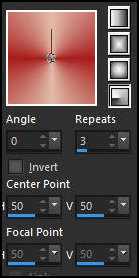
4. Pinte a imagem com este gradiente
5. Effects / Plugins / Mehdi / Sorting
Tiles
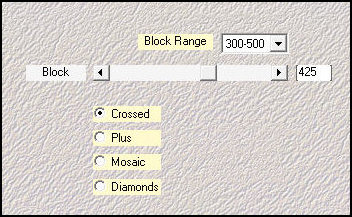
Etapa 2
6. Selections / Load selection from
disk / Selection [#Ivana_LV25]
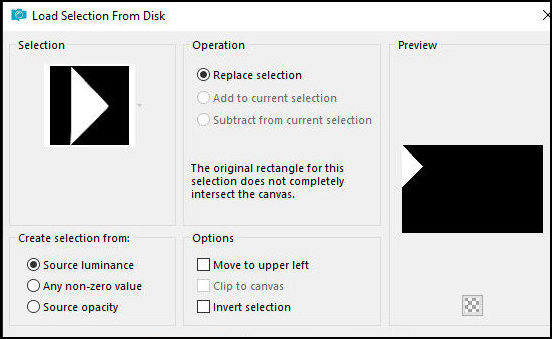
7. Selections / Promote selection to
layer 8. Select none
9.Effects / Plugins / Penta.com / Color Dot
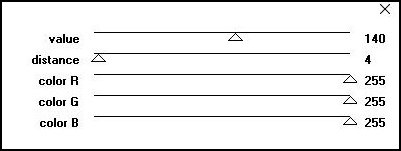
10. Ative a Pick Tool e configure: 424/0
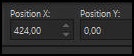
Etapa 3 11. Layers / Duplicate
12. Feche a cópia da layer duplicada
13. Ative a layer abaixo - promoted selection
14. Effects / Plugins / Toadies / What are you?

15. Layers / Duplicate
Etapa 4
16. Image / Mirror / Mirror Horizontal
17. Merge Down 18. Layers / Properties
/ blend Mode: Screen ( ou outro de sua escolha)
19. Ative a layer de fundo 20. Effects
/ Edge Effects / Enhance - Aplique 2 vezes
Etapa 5 21. Ative e abra a layer que
está fechada 22. Image / Free Rotate :
left/90
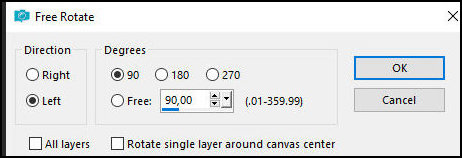
23. Objects / Align / Center in Canvas
24. Objects / Align / Bottom 25. Drop
shadow: 0 0 90 25 preto
Etapa 6 26. Effects / Plugins / Toadies
/ What are you?
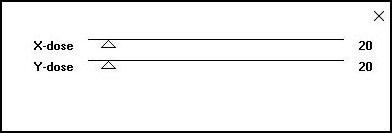
27. Layers / Duplicate 28. Image /
Mirror / Mirror Horizontal 29. Merge
Down 30. Layers / Properties / blend
Mode: Overlay (ou outro)
Etapa 7 31. Layers / Duplicate
32. Effects / Image Effects / Seamless Tiling - default
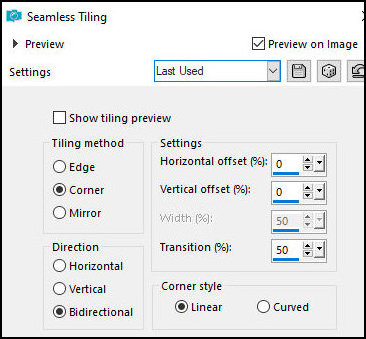
33. Effects / Edge Effects / Enhance
34. Layers / Properties / blend Mode: overlay
35. Selections / Load selection from disk / Selection
[#Ivana2-LV25]
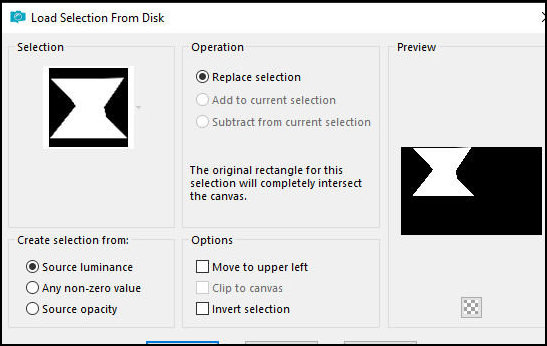
Etapa 8 36. Pressione Delete
37. Select none 38. Merge visible
39. Layers / Duplicate 40. Effects /
Plugins / Mura's meister / Perspective Tiling

Etapa 9 41. Copie o tube [ombra]
42. Cole como nova layer 43. Layers /
Arrange / Move Down 44. Ative a layer
superior 45. Merge Visible
Etapa 10 46. Copie o tube [00031-MO(AI@LValella24)]
47. Cole como nova layer 48. Posicione
à esquerda conforme modelo 49. Layers /
Properties / blend mode: overlay / opacity:65%
50. Adjust / Sharpness / Sharpen
Etapa 11 51. Copie o tube [1053-TD(AILValella)}
52. Cole como nova layer 53. Image /
Resize: 70% - all layers desmarcado 54.
Drop Shadow: 3 -3 50 20 #5a0904
55. Posicione à direita conforme modelo
Etapa 12 56. Copie o tube
[0973-TO(AILValella25] 57. Posicione à
esquerda conforme modelo 58. Copie o
título 59. Cole como nova layer
60. Ative a pick Tool e configure: X=256 - Y=181 -
Pressione M
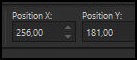
Etapa 13 61. Bordas:
2px / preto 3px / #ceae96
3px / #893319 3px / #ceae96
2px / preto 62. Selections / Select all
Borda: 35px / branco 63. Drop Shadow: 0
0 90 20 preto 64.
Select none 65. Copie o tube [decorofoglie]
Etapa 14 66. Cole como nova layer
67. Borda: 1px / preto 68. Coloque as
assinaturas 69. Merge all
70. Salve como jpeg |